
就在 iOS 16 發佈了一個多月後,iOS 16.1 更新終於正式在台灣時間 2022/10/25 凌晨釋出,這次的 iOS16.1 更新有許多令人期待的新功能,像是即時動態、iCloud 共享圖庫等。
接下來我們就詳細為大家介紹一下 iOS 16.1 新功能有哪些,由於這次更新的某些功能台灣不支援,像是 Apple Fitness+、乾淨能源充電等,因此我們本文著重在介紹台灣用戶可以使用的 iOS 16.1 功能喔!

iOS 16.1 正式版更新時間
Apple 在台灣時間 2022/10/25 凌晨發布了最新的 iOS 16.1 更新。只要開啟 iPhone 設定 app > 一般 > 軟體更新,連上 Wi-Fi 或行動網路,這裡就會出現 iOS 16.1 更新,點選「下載並安裝」即可更新到最新版本。
iOS 16.1 更新功能 1:iPhone 即時動態
Apple 為 iOS 16 鎖定畫面加入很多功能,包含:新增小工具、自訂時間字體與樣式等,但還有一個直到 iOS 16.1 才推出的功能叫做「即時動態」(Live Activity),這功能可以讓我們直接在 iPhone 鎖定畫面上追蹤餐點外送進度、Uber 行駛進度或查看運動賽事比分的即時資訊,不用打開 App 就能看到。
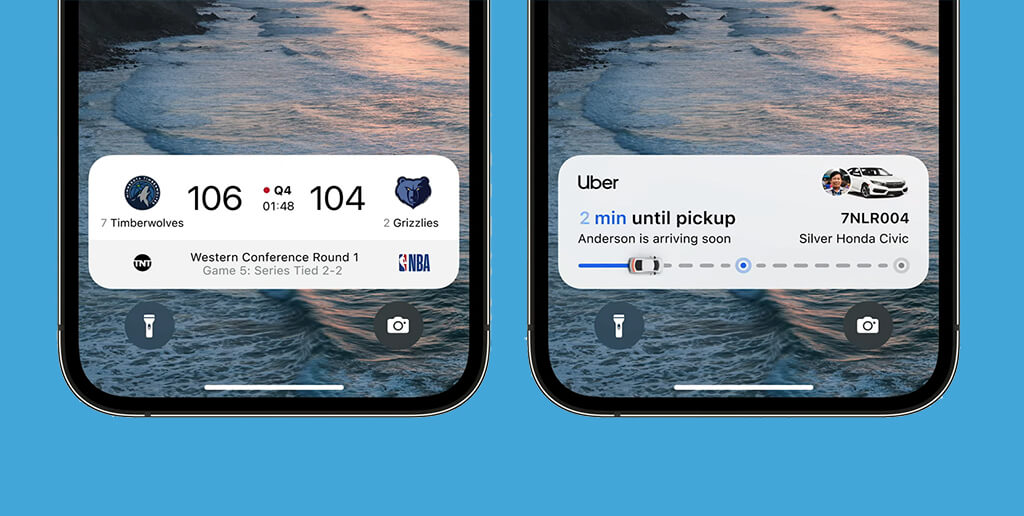
不過,我們要等第三方 App 更新並支援「即時動態」,才能在鎖定畫面掌握最新資訊與進度,很期待 UberEats、foodpanda 等外送 App 支援,這樣我們就可以快速查看餐點進度囉!此外,iPhone 14 Pro 動態島也支援顯示第三方 App 的即時動態功能。
如果你想知道支援即時動態的 App 有哪些,可以參考這篇文章:
iOS 16.1 更新功能 2:iPhone 電池百分比支援更多機型
第二個很重要的 iOS 16.1 更新功能就是「電池百分比」功能支援更多 iPhone 機型啦!在 iOS 16 推出時,很多用戶覺得自己的 iPhone 11 不支援顯示剩餘電量百分比很可惜,而現在你只要更新到 iOS 16.1,以下這些機型都可以開啟電池百分比:
- iPhone 13 mini
- iPhone 12 mini
- iPhone XR
- iPhone 11
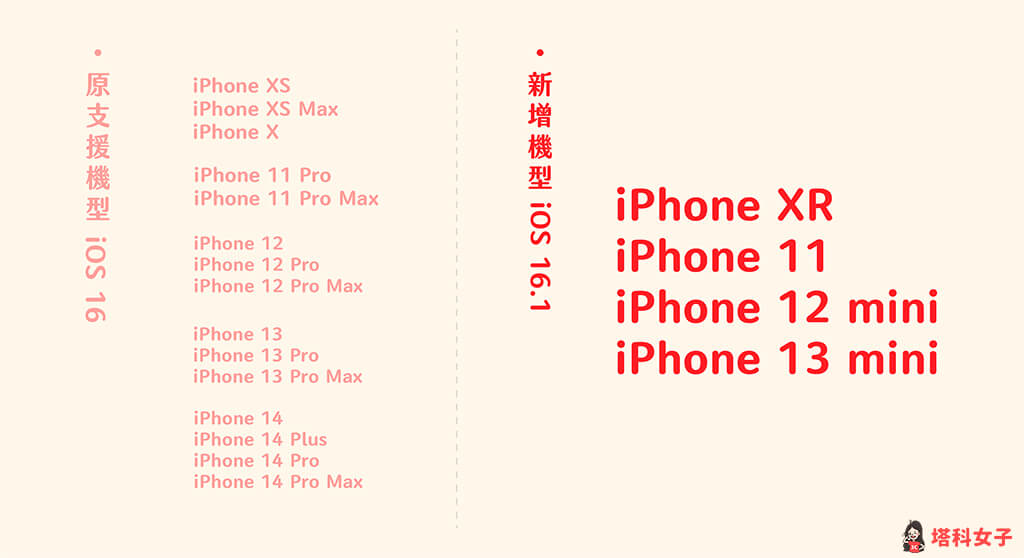
iOS 16.1 更新功能 3:iPhone 充電圖案重新設計
除此之外,iOS 16.1 的電量顯示圖案也有重新設計,之前在 iOS 16 版本的時候,不管你的電量有多少,充電時電池圖示整個都是 充滿的,但現在 iOS 16.1 電池圖案會依據剩餘電量的不同而有不同的進度。
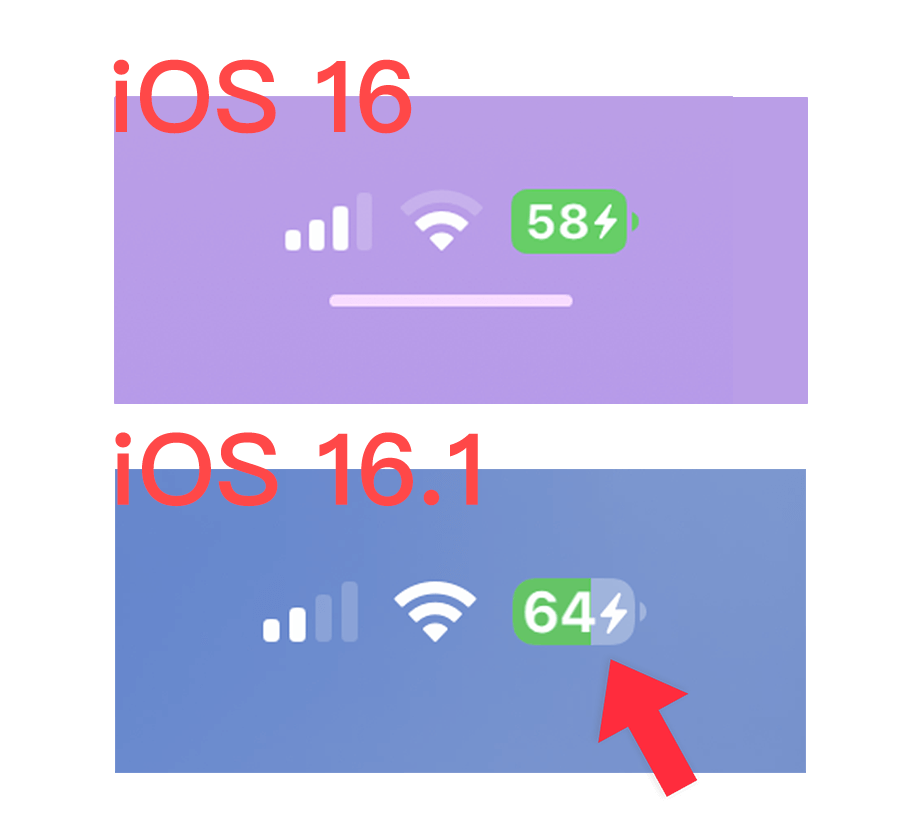
iOS 16.1 更新功能 4:iCloud 共享圖庫
之前 Apple 官網顯示將稍晚推出 iCloud 共享圖庫功能,現在 iOS 16.1 終於支援啦!用戶們可以在 iOS 16.1、iPadOS 16.1 和 macOS Ventura 上使用這個新功能。
簡單來說,iCloud 共享圖庫可以讓我們跟另外五個比較親密的朋友或家人共享照片或影片,只要建立好「共享圖庫」之後,邀請其他朋友加入,我們就可以互相分享照片,所有人都可以編輯或刪除,也都能直接在自己的照片 App 裡面看到,不用像現在還要用 AirDrop 或是 LINE 來傳照片。
而且 iCloud 共享圖庫還有一個很棒的功能是「相機共享」,只要在拍照的時候,切換到「共享的圖庫」,那我拍出來的照片就會自動同步到 iCloud 共享圖庫裡,其他朋友可以立刻在 iPhone 照片 app 裡面看到。
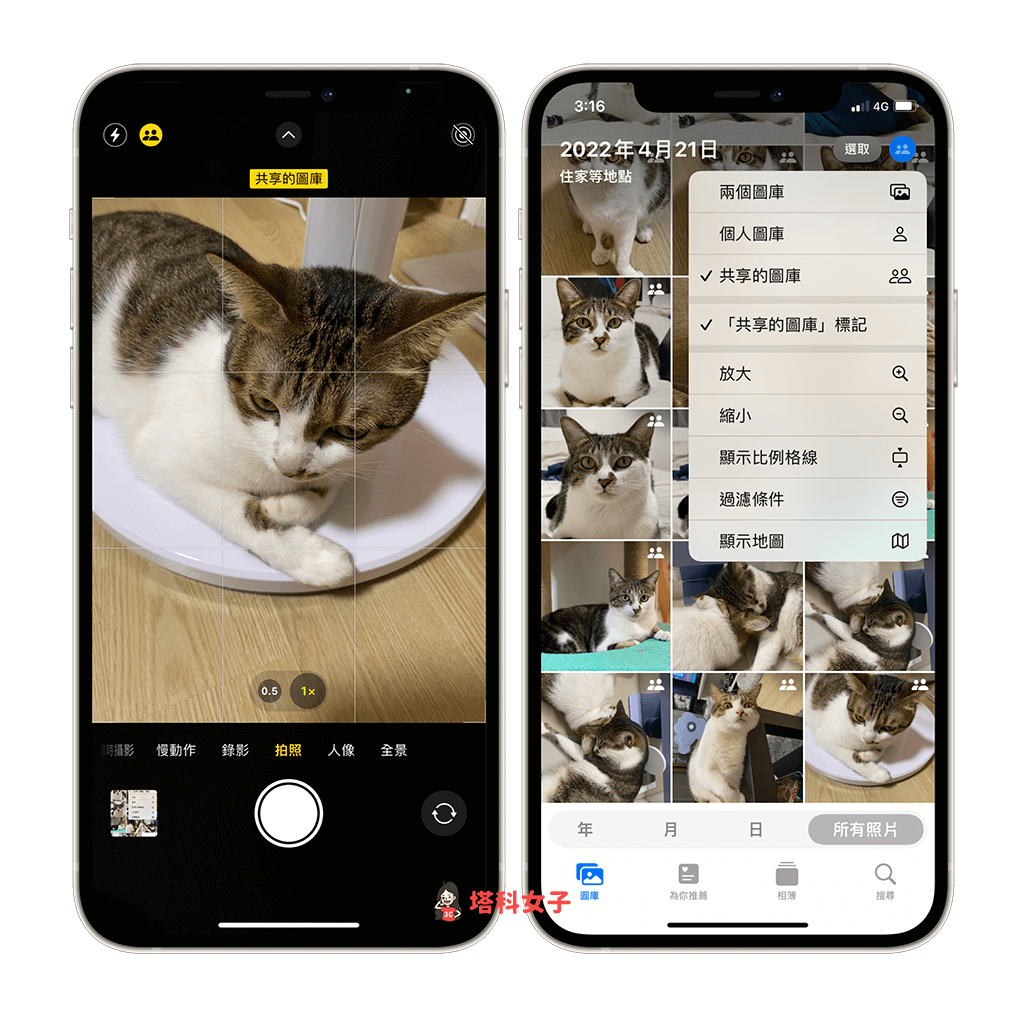
詳細的 iCloud 共享圖庫設定方法可以參考我們之前寫過的詳細教學:
iOS 16.1 更新功能 5:編輯主畫面桌布更快速
之前在 iOS 16 版本時,如果要在編輯鎖定畫面時更改 iPhone 主畫面桌布會有點麻煩,你需要先點進編輯鎖定桌布的頁面,然後按一下「完成」再點選「自訂主畫面」來改,但現在 iOS 16.1 簡化流程,我們只要長按鎖定畫面,點選「自訂」,就可以快速更改主畫面桌布了。

如果你習慣在「設定」裡面更改背景圖片的話,那麽 iOS 16.1 更新後也優化了設定方法,在「設定」>「背景圖片」裡,我們可以任意自訂不同的背景桌布組合,也能單獨編輯不同組合的主畫面桌布或鎖定畫面桌布,不侷限於目前使用的桌布喔!
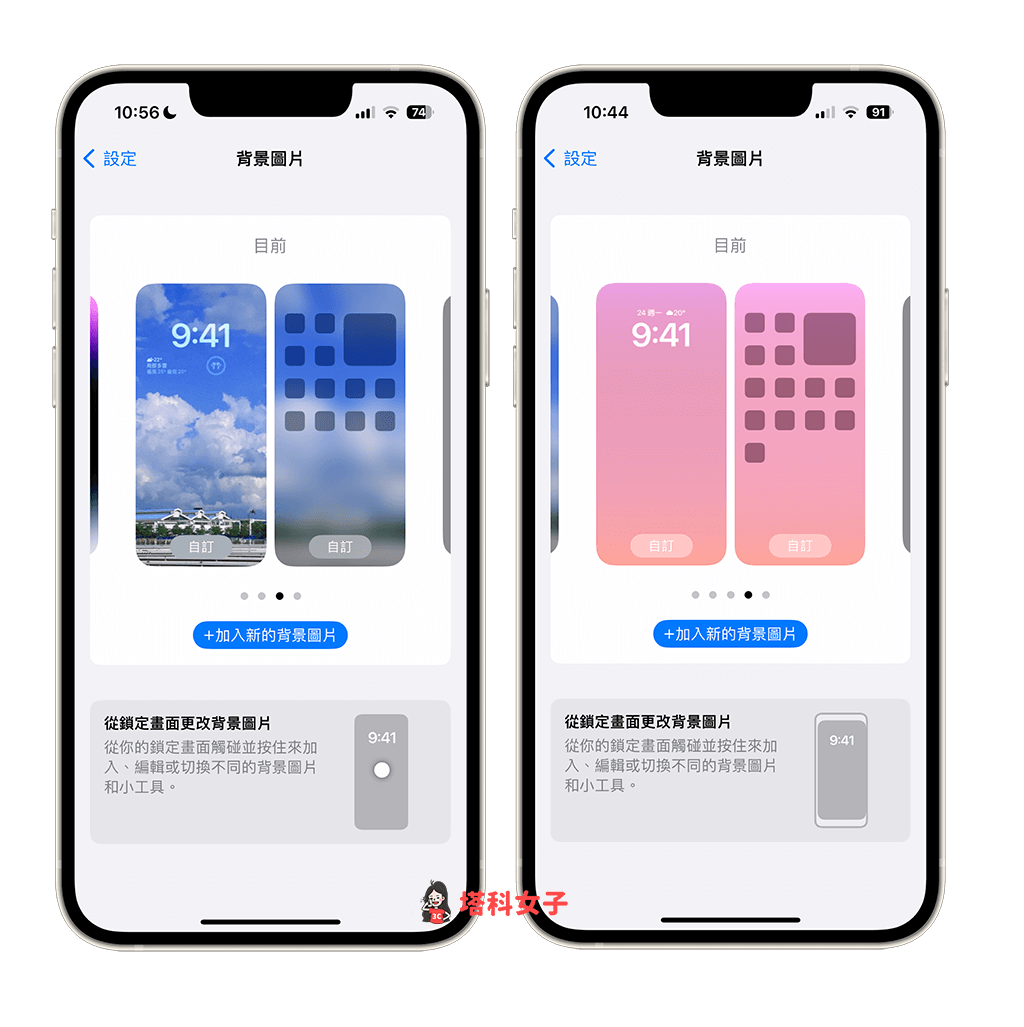
iOS 16.1 更新功能 6:暫時停用 iPhone 動態島
雖然我們無法完全關閉 iPhone 動態島功能,但如果你覺得動態島會讓你分心,想暫時停用的話,更新到 iOS 16.1 之後,我們只要在動態島上左滑或右滑,就可以暫時將活動停用,想恢復的話就再左滑或右滑就可以恢復顯示了。詳細教學請參考:
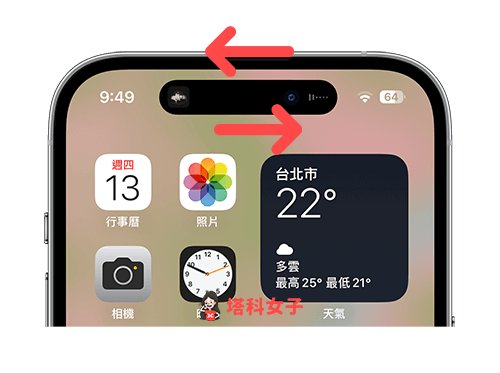
iOS 16.1 更新功能 7:支援刪除「錢包 App」
iOS 16.1 允許用戶刪除內建的「錢包 app」,也就是 Apple Wallet,但只要你刪除錢包之後,就沒辦法使用 Apple Pay 囉!確認要刪除的話,請長按錢包 app,點選「移除 App」,並選擇「刪除 App」即可。
內建的 App 除了錢包可以刪除外,其實還有很多內建 App 也支援刪除喔!完整列表可參考這篇:
iOS 16.1 更新功能 8:螢幕截圖選單改左上角
以前我們使用 iPhone 截圖後,如果編輯完按一下「完成」按鈕,它通常會在底部跑出一個選單讓我選,但現在 iOS 16.1 改成直接在左上角顯示選單,這個小改進可以避免每次都遮住大半部的截圖畫面。
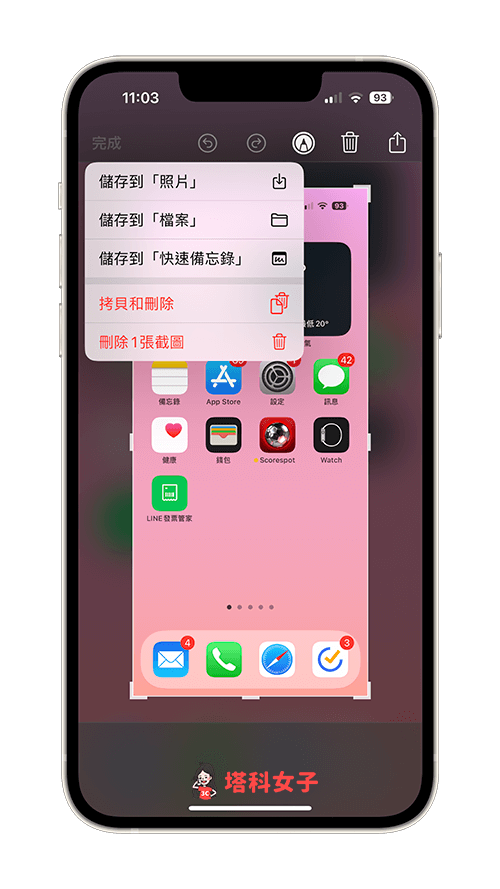
總結
以上就是我們介紹的 iOS 16.1 更新內容,如果你想使用本篇介紹的這八個 iOS 16.1 功能與更新,像是即時動態、iCloud 共享圖庫的話,盡快將 iPhone 更新到最新的 iOS16.1 吧!
